Las instrucciones detalladas para la utilización aparecen en la Guía del usuario.
[. . . ] Acer MP-340
Acer MP150
User's Manual Ver 1. 0
Copyright
Copyright 2006 by Acer Inc. , All rights reserved. No part of this publication may be reproduced, transmitted, transcribed, stored in a retrieval system, or translated into any language or computer language, in any form or by any means, electronic, mechanical, magnetic, optical, chemical, manual or otherwise, without the prior written permission of Acer Computer GmbH
Disclaimer
Acer Inc. makes no representations or warranties, either expressed or implied, with respect to the contents hereof and specifically disclaims any warranties, merchantability or fitness for any particular purpose. Any software described in this manual is sold or licensed "as is". [. . . ] En el proceso de la instalación, pulse"next" contínuamente hasta que aparezca "cumplido"
2) Aparecerá un marco de diálogo preguntando si quiere arrancar el sistema de nuevo, elija "sí" para rearrancar el ordenador y así se cumple la instalación.
Confirmar la instalación del controlador de USB 1) Conecta el reproductor MP150 al ordenador con la línea de datos. 2) elija "panel de control sistema administrador del equipo" y aparecerá lo siguiente
6
6 Conexión de USB y desconexión con seguridad 6. 1 Conexión de USB Cuando el reproductor de MP3 está conectado al ordenador a través del interfaz USB, en la pantalla del reproductor aparecerá :
Cuando el reproductor está transmitiendo datos no se puede cortar la conexión, porque tal acción puede causar la pérdida de datos. Desconecte el reproductor de MP3 de forma debida. 6. 2 desconexión de USB del ordenador de forma debida 1) Elija en la barra de tarea de windows el signo de "stop USB Mass Storage Device", pulse la tecla derecha, elija "quitar hardware con seguridad"
2) Elija el hardware que quiere dejar de usar, pulse "parar" 3) Elija el controlador que quiere parar, pulse "afirmar"
7
4) pulse "cerrar" y termina la operación. OJO: Desconectar indebidamente el reproductor del ordenador puede causar deterioros al producto o la pérdida de datos.
III Funciones Básicas
1 Operaciones básicas Encender y apagar el reproductor 1) encender: pulse Power , aparecerá el LOGO de la empresa y luego entra en el menú general, puesto tácitamente como "MUSIC", como muestra la foto siguiente.
2) pagar: pulse Power hasta que aparezca el LOGO, como muestra la foto siguiente. En caso de que la máquina no funciona, generalmente la tecla RESET puede resolver el problema.
2 Apreciar la música Despúes de encender la máquina , se entra en el menú general, puesto tácitamente"MUSIC", como la foto 1, pulse ENTER para entrar en la pantalla de reproducción(en este momento está en el estado de reproducir) como la foto 2, luego pulse ENTER para pasar al estado de "pausa" de la música, como muestra la foto3
Foto2 Foto1 1) introducción a la pantalla en el estado de reproducir
Foto3
8
2) Cómo elegir canciones(escuchar mientras elegir canciones) ?En el estado de reproducir pulse ENTER y aparecerá un marco "Select Memory", como la foto 4, pulse" "o" "para elegir "LOCAL"o"Card", y pulse ENTER para entrar en el catálogo MUSIC, pulse" "o" "para elegir el portafolio MUSIC que necesita examinar y pulse ENTER para entrar en subcatálogos del portafolio MUSIC, luego pulse ENTER para entrar en la lista de documentos MUSIC. Pulse "o" "para elegir el documento que necesita reproducir en el portafolio MUSIC . " Pulse ENTER para afirmar la canción que va a reproducir. En este momento, si pulsa ENTER largamente vuelve al catálogo del nivel superior, si pulsa ENTER repetidamente volverá al catálogo general , como muestra la foto 1. Cuando reproduce la música, pulse"VOL+"o"VOL-"para subir o bajar el volumen. 4) Cómo elegir el modo de efecto de sonido(EQ) , el modo de reproducción y el modo de repeticióna-B?modo de efecto de sonido(EQ) : el reproductor tiene 7 modos de efecto de sonido:normal(NOR) , rock(ROCK) , jazz(JAZZ) , clásica(CLASS) , popular(POP) , bajo(BASS) , alto(TREBLE) . En el estado de reproducir, pulse MODE, aparecerá un marco como la foto 5, pulse" "o" "para elegir Equalizer, pulse ENTER para confirmar, aparecerá 7 modos de efectos , como la foto6. Pulse " "o" "para elegir diferentes modos de efecto de sonido, luego pulse brevemente ENTER para confirmar. "o" "para elegir "Exit" y por último pulse brevemente ENTER Pulse" para volver al estado de reproducir. modo de reproducir: tiene 3 modos de reproducir: Normal, representado con , (reproducir desde el primer documento o el documento elegido hasta el último. Repetición de una canción(Repeat One) , representado por (reproducir repetidamente el documento elegido actualmente) Repetición (reproducir de todas las canciones(Repeat All) , representado con repetidamente todos los documentos en el catálogo o en el reproductor) . En el estado de "reproducir" o "pausa" pulse brevemente MODE y aparecerá un marco como la foto 5, pulse" "o" "para elegir Repeat, pulse brevemente ENTER para confirmar y aparecerá 3 modos de reproducción, pulse" "o" "para elegir el modo que necesita y pulse brevemente ENTER para confirmar, luego pulse" "o" "para elegir Exit, y pulse brevemente ENTER para volver al estado de reproducir.
9
Foto4 Foto5 Foto6 Repetición A-B: en el estado de reproducir pulse REC para indicar el punto de inicio de la repetición, en la pantalla aparece "A-", como la foto 7, pulse otra vez REC para indicar el punto final de la repetición y en la pantalla aparece"A-B", como la foto8 , y reproducirá repetidamente el documento entre los dos puntos. 3) Borrar documentos de VIDEO En la lista de documentos de VIDEO, pulse brevemente MODE y aparece el marco "atributo, borrar, exit", pulse" "o" "para elegir "borrar" y pulse ENTER , aparecerá "o" "para otro marco preguntando si está seguro de que quiere borrar , pulse" elegir "sí", pulse ENTER, y el documento es borrado. Elija "Exit"para volver a la lista de documentos. 4) Salida de la reproducción de VIDEO En la lista de VIDEO, pulse largamente ENTER, ya puede volver al menú general.
Foto9 4 Hojear las fotos
Foto10
En el menú general, elija"PHOTO", como la foto10, pulse ENTER y aparece el marco"Select Memory", pulse" "o" "para elegir"LOCAL"o"Card", pulse ENTER para "o" "para elegir el portafolio que necesita hojear, entrar en el catálogo PHOTO, pulse" pulse ENTER y entra en el subcatálogo del portafolio PHOTO, pulse otra vez ENTER para entrar en la lista de documentos del portafolio PHOTO(este modelo soporta el formato "bmp"y "jpg") . Pulse" "o" "para elegir el documento que quiere reproducir y pulse ENTER para confirmar. [. . . ] Pulse ENTER y vuelve a la ventana "SETTING" 6) Recuperación del setting original En la ventana"SETTING", pulse" "o" "para elegir"Load Default"y pulse brevemente ENTER y aparece el marco "Load Default?Yes o No", pulse " "o" "para elegir "Yes o No" . Pulse ENTER para confirmar si recupera setting original. 9 Conversión del formato de documentos de videofrecuencia 1) breve introducción a la herramienta Esta herramienta sirve para convertir documentos de audio o video en el formato SFM que se puede reproducir en el reproductor digital de audio o video diseñado por nuestra empresa. 2) operación de software a) introducción a las teclas pulse "iniciar", se ve el menú del programa, elija"MP3"--"filmcre. exe" y abre la ventana de "herramienta", como la foto18.
Foto 18
14
añadir documentos de audio y video Después de operar el software, pulse "abrir" para añadir documentos de audio y video(es decir, documentos por transformar, en adelante, si no hay explicación especial, documentos de audio y video se refiere a documentos por transformar). [. . . ]

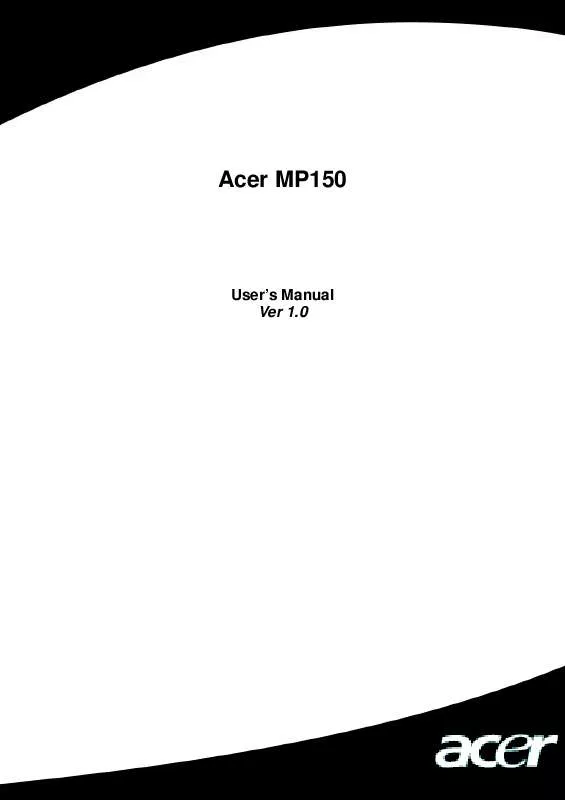
 ACER MP-150 (293 ko)
ACER MP-150 (293 ko)
 ACER MP-150 0 (295 ko)
ACER MP-150 0 (295 ko)
